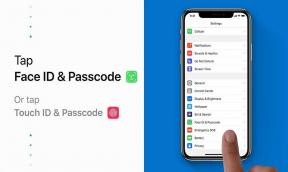Jak opravit Spotify nehrající skladby
Další Užitečný Průvodce / / August 04, 2021
Reklamy
Chcete-li si vzpomenout, Spotify je jednou z populárních a široce používaných online služeb pro streamování hudby a uživatelé mohou doslova poslouchat skladby kdykoli a kdekoli. Vychází však několik zpráv, že Spotify z nějakého neznámého důvodu nepřehrává skladby na PC ani na mobilních zařízeních. Naštěstí existuje několik způsobů, jak snadno vyřešit problém Spotify Not Playing Songs, který najdete níže.
Podle několik zpráv o komunitě Spotify, kdykoli uživatelé nebo předplatitelé kliknou / klepnou na libovolnou skladbu, nebude se vůbec hrát. Hlavní frustrující věcí nyní je, že aplikace Spotify (pro počítače nebo mobilní zařízení) nezobrazuje žádné chybové zprávy ani konkrétní důvody. Uživatelé tedy nemohou pochopit, co tento problém způsobuje.
Někteří z dotčených uživatelů si myslí, že existují nějaké problémy se servery Spotify nebo dokonce s problémem s aplikací. Níže jsme ale zmínili některá další možná alternativní řešení, která by ve většině případů měla fungovat pro vás. Nyní, bez dalších okolků, pojďme k níže uvedenému průvodci řešením problémů.
Obsah
-
1 Jak opravit Spotify nehrající skladby
- 1.1 1. Restartujte aplikaci Spotify
- 1.2 2. Restartujte zařízení
- 1.3 3. Zkontrolujte své připojení k internetu
- 1.4 4. Zkontrolujte dostatek úložného prostoru
- 1.5 5. Znovu synchronizujte Spotify
- 1.6 6. Zakázat přehrávání s prolínáním
- 1.7 7. Spravujte kvalitu streamování hudby
- 1.8 8. Aktualizujte zvukový ovladač
- 1.9 9. Přeinstalujte aplikaci Spotify
- 1.10 10. Kontaktujte podporu Spotify
Jak opravit Spotify nehrající skladby
Než se pustíte do řešení, nezapomeňte zkontrolovat některé běžné věci a ověřit, zda k problému dochází z nějakých hloupých důvodů nebo ne. Chcete-li být velmi konkrétní, nezapomeňte zkontrolovat, zda je indikátor průběhu přehrávání skladby v pohybu nebo ne, zda je zapnutá hlasitost zvuku nebo ne, udržujte aktuální informace o desktopové / mobilní aplikaci Spotify, zkuste restartovat zařízení, zkontrolovat připojení k internetu a více.
Reklamy

1. Restartujte aplikaci Spotify
Ať už používáte stolní nebo mobilní aplikaci Spotify, nezapomeňte ji restartovat. Pouhým restartováním programu budete moci vyčistit dočasnou závadu v síti nebo mezipaměť na úrovni systému a ve většině scénářů bude znovu na správné cestě.
Stačí tedy zavřít aplikaci Spotify a poté ji znovu spustit a zkontrolovat, zda to pomáhá, nebo ne. Pokud ne, postupujte podle níže uvedené metody.
2. Restartujte zařízení
Stejně jako aplikace Spotify se také důrazně doporučuje restartovat zařízení, ať už používáte cokoli (počítač / mobil). Restartováním zařízení se systém obnoví a může vám pomoci vyřešit problém s přehráváním skladeb v aplikaci Spotify kvůli problémům s chybami nebo síťovým připojením. Vyzkoušejte to. I když je to jeden z běžných triků, hraje hlavní roli.
3. Zkontrolujte své připojení k internetu
Je vysoce možné, že máte nějaké problémy s internetovým připojením, které vám mohou způsobovat potíže při streamování online obsahu. Nezapomeňte zkontrolovat kabelové (ethernetové) připojení k internetu v počítači. V opačném případě, pokud používáte Wi-Fi, zkuste vypnout a zapnout Wi-Fi router, abyste odstranili dočasné závady.
Reklamy
4. Zkontrolujte dostatek úložného prostoru
Pokud jste jedním z prémiových předplatitelů služby Spotify a víte, že vaše aplikace Spotify nehraje písničky, zkontrolujte si bohužel dostupné místo na vašem telefonu. Je možné, že jste si stáhli spoustu skladeb, abyste je mohli poslouchat offline, a teď nemáte dostatek úložného prostoru pro bezproblémové fungování aplikace.
Proto byste měli ze svého Spotify odebrat místní soubory, které doslova zabírají dostatek místa v úložišti vašeho zařízení. Udělat toto:
- Spusťte Aplikace Spotify > Přihlásit se ke svému účtu.
- Nyní přejděte k Nastavení Jídelní lístek.
- Pod Místní soubory sekce, jen vypnout the „Zobrazit místní soubory“ přepnout.
- Po vypnutí ukončete aplikaci> Restartujte zařízení.
- Nakonec znovu spusťte aplikaci Spotify a zkontrolujte, zda aplikace nepřehrává skladby nebo ne.
Pokud si však chcete stáhnout skladby ze Spotify a přehrávat je offline, ponechte si v zařízení dostatek úložného prostoru.
5. Znovu synchronizujte Spotify
Není nutné říkat, že i když jste prémiovým předplatitelem služby Spotify a chcete si ji stáhnout své oblíbené skladby, abyste je mohli poslouchat offline, připojte se k internetu a začněte je používat zatímco. U online cloudových streamovacích služeb je nutné se k internetu znovu připojit a znovu synchronizovat aplikaci nebo službu, aby byly správně spuštěny.
Reklamy
Poznámka: Pokud jste se měsíc nepřipojili k internetu, je možné, že se stažené skladby nemusí přehrát také v režimu offline kvůli stavu nesynchronizace.
6. Zakázat přehrávání s prolínáním
Crossfading je jednou z užitečných funkcí, která nabízí plynulejší přechody mezi skladbami bez mezery v načasování přehrávání. Někdy to však nemusí fungovat podle očekávání a způsobit problémy s přehráváním některým nešťastným uživatelům. Protože aplikace Spotify nabízí možnost přehrávání s prolínáním, zkuste ji vypnout a zkontrolovat problém.
- Otevři Aplikace Spotify > Přihlásit se ke svému účtu.
- Přejít na Nastavení nabídka> Vybrat „Zobrazit pokročilá nastavení“.
- Klikněte / klepněte na Přehrávání > Vypněte Crossfading volba.
- Pokud však tuto funkci nechcete deaktivovat, nastavte časování na 5 až 0 sekund.
- Nyní můžete vyzkoušet přehrávání skladeb na Spotify.
7. Spravujte kvalitu streamování hudby
Úprava kvality streamování hudby pro služby online streamování zvuku je jedním z běžných a nejužitečnějších způsobů, jak rychle vyřešit spoustu problémů souvisejících s přehráváním. Je také možné, že velmi vysoká kvalita způsobuje problémy s přehráváním kvůli průměrné rychlosti internetu.
- Přejít na Aplikace Spotify a přihlásit se ke svému účtu.
- Dále vyberte Nastavení > Hledejte Kvalita hudby.
- Poté změňte Kvalita streamování možnost Normální nebo Automatický jako výchozí.
- Pokud jste prémiovým odběratelem Spotify, budete jej moci nastavit Velmi vysoko kvalita, ale to také vyžaduje dobrou rychlost a stabilitu internetu.
8. Aktualizujte zvukový ovladač
Zdá se, že aktualizace zvukového ovladače v počítači se systémem Windows již u některých postižených uživatelů Spotify opravila problém s přehráváním konkrétních skladeb. Pokud tedy používáte program Spotify na svém PC / notebooku se systémem Windows a máte problém, zkuste aktualizovat zvukový ovladač ze Správce zařízení. Udělat toto:
- Klikněte pravým tlačítkem myši na Nabídka Start otevřít Rychlé menu volba.
- Klikněte na Správce zařízení > Dvojklik na Zvukové vstupy a výstupy.
- Nyní, klikněte pravým tlačítkem myši na aktivním zvukovém zařízení z rozevíracího seznamu.
- Vybrat Aktualizujte ovladač > Klikněte na Vyhledejte automaticky ovladače.
- Nakonec systém vyhledá dostupnou aktualizaci. Pokud ano, automaticky se stáhne a nainstaluje nejnovější aktualizace.
- Po dokončení restartujte počítač a zkuste znovu přehrávat skladby Spotify.
Pokud není k dispozici, znamená to, že váš zvukový ovladač je již aktuální. Pokud vám však žádná z výše uvedených metod nepracovala, zkuste použít jinou.
9. Přeinstalujte aplikaci Spotify
Přeinstalování softwaru, aplikace nebo hry může vždy přijít vhod mnoha postiženým uživatelům. Není tedy třeba říkat, že někdy poškozená data aplikace mohou způsobit několik problémů se spuštěním aplikace, výkonem, připojením k síti atd., Což je v dnešní době velmi běžné. Pokud máte potíže, vždy doporučujeme alespoň zkusit aplikaci přeinstalovat.
Ať už používáte aplikaci Spotify pro stolní počítače nebo mobilní zařízení, jednoduše ji odinstalujte a restartujte zařízení. Po dokončení přejděte k oficiální stránka ke stažení Spotify a vezměte si nejnovější verzi podle vaší platformy. Dále budete muset aplikaci do zařízení nainstalovat jako obvykle. Užívat si!
10. Kontaktujte podporu Spotify
Přesto se vám zdá, že Spotify nepřehrává skladby? Pokud ano, zkuste kontaktovat Tým podpory Spotify pro další pomoc. Zprávu můžete také odeslat přímo na adresu oficiální Spotify Twitter Rukojeť.
To je vše, lidi. Předpokládáme, že vám tato příručka byla užitečná. Neváhejte požádat v komentáři níže o další dotazy.
Subodh miluje psaní obsahu, ať už jde o technologie nebo jiný. Poté, co rok psal na technologickém blogu, ho to nadchlo. Rád hraje hry a poslouchá hudbu. Kromě blogů je návykový na stavění herních PC a úniky smartphonů.

![Jak nainstalovat Stock ROM na SANTIN Armor [Firmware Flash File / Unbrick]](/f/e23c1854f79ac50a0f26f54d39edaa48.jpg?width=288&height=384)